طريقة رفع الصور على معرض المنتدى
+3
انجل
المحترف
ملكة الغرام
7 مشترك
 طريقة رفع الصور على معرض المنتدى
طريقة رفع الصور على معرض المنتدى
الخميس ديسمبر 03, 2009 8:13 pm
السلام عليكم ورحمة الله وبركاته
لوحظ في الاونه الاخيره ان كثير من الاعضاء يقومون برفع صورهم على مواقع
تحميل خارجيه , مما يؤدي الى عدم ضمان وجودها في المشاركه الخاصه بالعضو ,
علماً بأن مواقع التحميل الخارجيه تحذف الملفات بعد فتره قصيره من تحميلها .
ولضمان وجودها في الموضوع نوصي برفع الصور على معرض المنتدى حسب الطريقه الموضحه ادناه.
يفضل رفع الصوره بمقاس 600 بيكسل طول او عرض وكحد أقصى 800 بيكسل .
ورفع الحجم اكثر من ذلك سوف يعرض العمل الى فقدان بعض التفاصيل
طريقة الرفع :
1. الضغط على كلمة المعرض

2. الضغط على كلمة تحميل الصور , بعد فتح صفحة المعرض الرئيسيه .

3. ومن ثم الضغط على كلمة Browse

4. يتم اختيار الصوره من نافذة الصور والضغط على open .
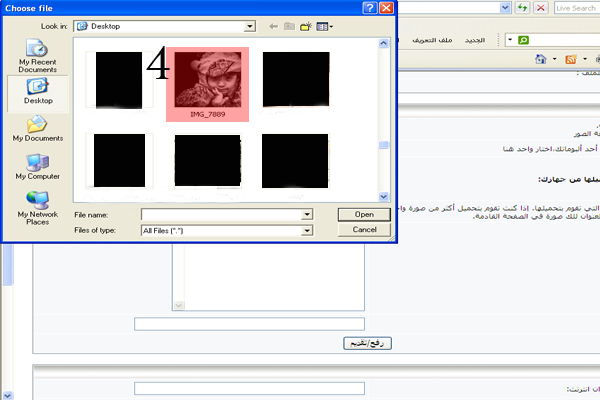
5. اختيار القسم المراد رفع الصوره اليه من القائمه .
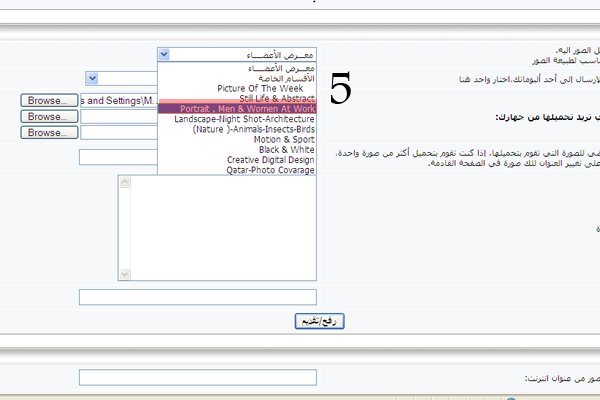
6. بعد ذلك يتم الضغط على كلمة رفع/ تقديم

7. هنا تم رفع الصوره بنجاح , سوف تظهر الصوره , وبالضغط على زر الماوس الايمن يتم اختيار كلمة خصائص او Properties
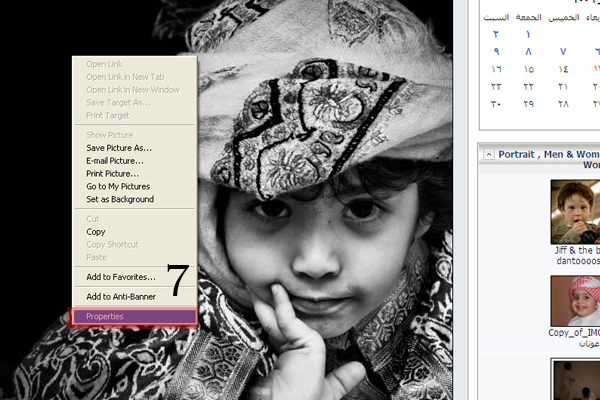
8. سوف تفتح نافذه جديده , يتم نسخ الرابط كما هو موضح بالصوره ادناه .

9. يتم فتح موضوع جديد في القسم المراد المشاركه فيه , ومن ثم يتم الضغط على ايقونة الصوره .

10. يتم وضع رابط الصوره الذي تم نسخه من الخصائص في النافذه كما هو موضح ادناه .
وبذلك تم الانتهاء من عملية الرفع وارفاق الصوره بالموضوع .

تتمنى ادراة المنتدى التوفيق لجميع الاعضاء .
لوحظ في الاونه الاخيره ان كثير من الاعضاء يقومون برفع صورهم على مواقع
تحميل خارجيه , مما يؤدي الى عدم ضمان وجودها في المشاركه الخاصه بالعضو ,
علماً بأن مواقع التحميل الخارجيه تحذف الملفات بعد فتره قصيره من تحميلها .
ولضمان وجودها في الموضوع نوصي برفع الصور على معرض المنتدى حسب الطريقه الموضحه ادناه.
يفضل رفع الصوره بمقاس 600 بيكسل طول او عرض وكحد أقصى 800 بيكسل .
ورفع الحجم اكثر من ذلك سوف يعرض العمل الى فقدان بعض التفاصيل
طريقة الرفع :
1. الضغط على كلمة المعرض

2. الضغط على كلمة تحميل الصور , بعد فتح صفحة المعرض الرئيسيه .

3. ومن ثم الضغط على كلمة Browse

4. يتم اختيار الصوره من نافذة الصور والضغط على open .
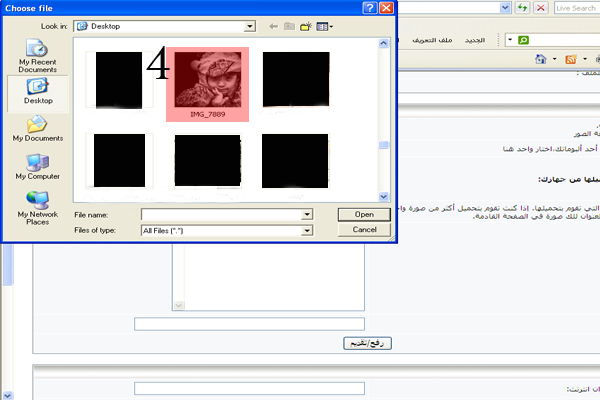
5. اختيار القسم المراد رفع الصوره اليه من القائمه .
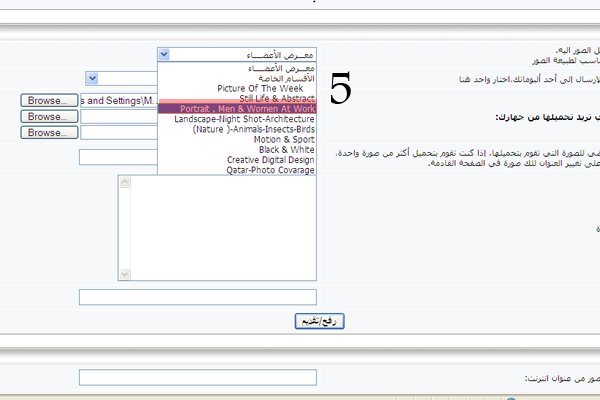
6. بعد ذلك يتم الضغط على كلمة رفع/ تقديم

7. هنا تم رفع الصوره بنجاح , سوف تظهر الصوره , وبالضغط على زر الماوس الايمن يتم اختيار كلمة خصائص او Properties
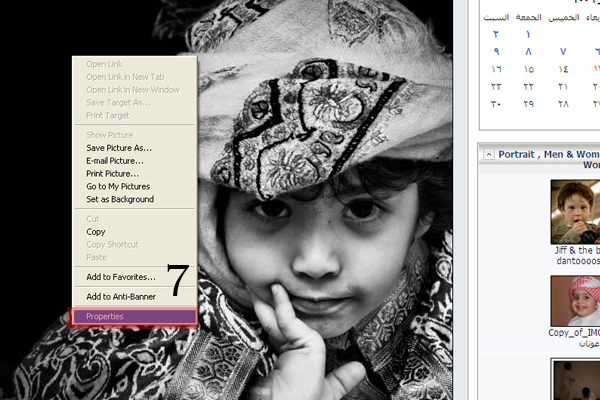
8. سوف تفتح نافذه جديده , يتم نسخ الرابط كما هو موضح بالصوره ادناه .

9. يتم فتح موضوع جديد في القسم المراد المشاركه فيه , ومن ثم يتم الضغط على ايقونة الصوره .

10. يتم وضع رابط الصوره الذي تم نسخه من الخصائص في النافذه كما هو موضح ادناه .
وبذلك تم الانتهاء من عملية الرفع وارفاق الصوره بالموضوع .

تتمنى ادراة المنتدى التوفيق لجميع الاعضاء .
 المحترفالمدير العام
المحترفالمدير العام
- الجنس :
 مشاركات : 944
مشاركات : 944
 رد: طريقة رفع الصور على معرض المنتدى
رد: طريقة رفع الصور على معرض المنتدى
الجمعة ديسمبر 04, 2009 1:21 pm
مشكورة فتاة على هاي الطريقة
 انجلعضو مطرود
انجلعضو مطرود
- الجنس :
 مشاركات : 370
مشاركات : 370
 رد: طريقة رفع الصور على معرض المنتدى
رد: طريقة رفع الصور على معرض المنتدى
السبت ديسمبر 12, 2009 10:09 am
مشكــــــــــــور يا ستــــي
اكتـــــــير يسلمووووووووووووو
انجــــــــــــل
اكتـــــــير يسلمووووووووووووو
انجــــــــــــل
 المحترفالمدير العام
المحترفالمدير العام
- الجنس :
 مشاركات : 944
مشاركات : 944
 رد: طريقة رفع الصور على معرض المنتدى
رد: طريقة رفع الصور على معرض المنتدى
السبت ديسمبر 12, 2009 10:50 am
مشكورة فتاة على الطريقة
 رد: طريقة رفع الصور على معرض المنتدى
رد: طريقة رفع الصور على معرض المنتدى
السبت ديسمبر 12, 2009 6:45 pm
مشكووووره اختي على موضوع الرفع الصور
واتمنى منك المزيد

واتمنى منك المزيد

 KING BOSSعضو ذهبي
KING BOSSعضو ذهبي
- الجنس :
 مشاركات : 470
مشاركات : 470
 رد: طريقة رفع الصور على معرض المنتدى
رد: طريقة رفع الصور على معرض المنتدى
الأحد ديسمبر 20, 2009 1:41 pm
مشكورة اختي فتاة
 احمد عمارعضو فضي
احمد عمارعضو فضي
- الجنس :
 مشاركات : 162
مشاركات : 162
 رد: طريقة رفع الصور على معرض المنتدى
رد: طريقة رفع الصور على معرض المنتدى
الإثنين مارس 14, 2011 1:09 pm

- [CSS] كود يقوم بوضع أطار حول الصور الاعضاء في لائحة أعضاء المنتدى [For Phpbb2]
- شرح طريقة وضع أكثر من استايل في المنتدى
- طريقة إخفاء رقم إصدار المنتدى vbulletin
- تحديث "الاشهار والدعاية " + تحديث "معرض المنتدى" ... !
- [Template] كود يمنع ظهور الصور في المواضيع لزوار و تستبدل الصور بكتابة تدعوا إلى التسجيل لمشاهدة الصور
صلاحيات هذا المنتدى:
لاتستطيع الرد على المواضيع في هذا المنتدى